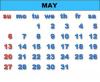დაამატეთ სითხის მსგავსი ამობურცვები ჩვეულებრივ ობიექტებს Photoshop-ში.
სურათის კრედიტი: Photoshop სკრინშოტი Adobe-ის თავაზიანობით.
Adobe Photoshop CC-ში მუშაობისას, თქვენ გაქვთ იგივე კონტროლი სურათებზე, როგორც მოქანდაკეს აქვს თიხაზე, რომ გადაატრიალოთ, გადაატრიალოთ და დაუმატოთ ამობურცულობა თქვენთვის სასურველ ობიექტზე. დაამატეთ ამობურცულები შესაფუთ ყუთს მაღაზიის მომავალი გაყიდვის საილუსტრაციოდ, გამოაჩინეთ ჩვეულებრივი საგნები ბუშტუკოვანი პლასტმასის მსგავსად ან დაამატეთ ამობურცულობა საათის ფსკერზე ნელი გავლის საილუსტრაციოდ დრო. მსგავსი ეფექტების მისაღწევად გამოიყენეთ Liquify ფილტრი ან Warp ინსტრუმენტი.
გამონაყარის გაკეთება Liquify ფილტრით
Ნაბიჯი 1

აირჩიეთ ტერიტორია, რომლის ამობურცვა გსურთ.
სურათის კრედიტი: Photoshop სკრინშოტი Adobe-ის თავაზიანობით.
აირჩიეთ უბანი, რომელიც გსურთ სურათზე გამობურცულიყო ლასო ხელსაწყოს გამოყენებით ხელსაწყოთა ყუთიდან ან ერთ-ერთი Marquee ინსტრუმენტი, როგორიცაა Elliptical Marquee Tool. დააჭირეთ "Ctrl-C" არჩეული უბნის დასაკოპირებლად და შემდეგ "Ctrl-V" რომ ჩასვათ იგი თავისთავად საკუთარ ფენაში.
დღის ვიდეო
ნაბიჯი 2
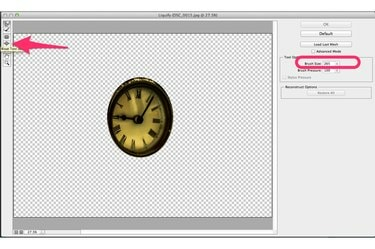
აირჩიეთ "Bloat Tool" Liquify ფილტრში.
სურათის კრედიტი: Photoshop სკრინშოტი Adobe-ის თავაზიანობით.
აირჩიეთ "Liquify" ფილტრის მენიუდან. Liquify ფანჯრის გახსნის შემდეგ დააჭირეთ "Bloat Tool". საჭიროებისამებრ დაარეგულირეთ ფუნჯის ზომა ისე, რომ ის უფრო დიდი იყოს ვიდრე ის ადგილი, სადაც გსურთ გაბერილი გამოჩნდეთ. მოათავსეთ ფუნჯი ობიექტზე და დააჭირეთ მაუსის. ყოველ ჯერზე, როცა მაუსის ღილაკზე დაწკაპუნებთ, გამოსახულება ოდნავ ამობურცულია.
ნაბიჯი 3

გამოიყენეთ "Forward Warp Tool" კიდეებს შეეხოთ.
სურათის კრედიტი: Photoshop სკრინშოტი Adobe-ის თავაზიანობით.
დააწკაპუნეთ "Forward Warp Tool"-ზე და შეცვალეთ ფუნჯის ზომა, როგორც საჭიროა სურათის გასასუფთავებლად. მაგალითად, თუ გსურთ, რომ კიდე უფრო მრგვალი ან ბრტყელი იყოს, გადაიტანეთ ფუნჯი ამ კიდეზე. Forward Warp Tool მოძრაობს პიქსელებს იმავე მიმართულებით, როგორც თქვენ გადაათრევთ ფუნჯს.
ნაბიჯი 4
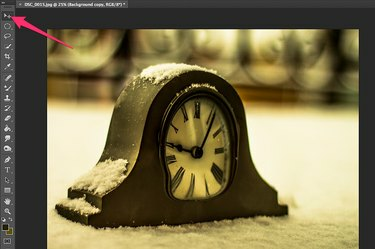
გამოიყენეთ "Move Tool" ამობურცული ობიექტის პოზიციის დასარეგულირებლად.
სურათის კრედიტი: Photoshop სკრინშოტი Adobe-ის თავაზიანობით.
დაათვალიერეთ ფენის კიდეები, რომელიც გაბერეთ. ზოგჯერ Liquify ფილტრი ოდნავ მოძრაობს ობიექტს, ავლენს ობიექტის უცვლელი ვერსიის ნაწილს Background-ის ფენაში. თქვენ შეგიძლიათ გამოიყენოთ "გადაადგილების ხელსაწყოები" ხელსაწყოთა ყუთში ობიექტის გადასატანად, რათა ის დამალოს ფონზე.
Ნაბიჯი 1

აირჩიეთ უბანი, რომელიც გსურთ გამობურცულად გადაიტანოთ.
სურათის კრედიტი: Photoshop სკრინშოტი Adobe-ის თავაზიანობით.
აირჩიეთ უბანი, რომლის ამობურცვა გსურთ თქვენს სურათზე Lasso Tool-ის ან Marquee Tools-ის გამოყენებით. დააკოპირეთ და ჩასვით არჩევანი საკუთარ ფენაში "Ctrl-C" და "Ctrl-V" დაჭერით.
ნაბიჯი 2

ჯერ გადაიტანეთ „კვადრატული“ სახელურები.
სურათის კრედიტი: Photoshop სკრინშოტი Adobe-ის თავაზიანობით.
დააწკაპუნეთ მენიუზე "რედაქტირება", აირჩიეთ "ტრანსფორმა", შემდეგ "Warp", რათა გამოჩნდეს ბადე თქვენს არჩევანზე. ყოველი ადგილი, სადაც ხაზები იკვეთება, წარმოადგენს საკონტროლო წერტილს, რომელიც შეგიძლიათ გადაათრიოთ ობიექტის გადახვევისთვის. ბადის გარე კუთხეებზე ჩნდება ოთხი კვადრატული სახელური. თითოეულ კვადრატულ სახელურთან არის დაკავშირებული მრგვალი სახელური, რომელიც გამოიყენება კვადრატული სახელურის კუთხის დასარეგულირებლად. გადაიტანეთ ორი "კვადრატული" სახელური იმ მიმართულებით, სადაც გსურთ ობიექტის ამობურცვა.
ნაბიჯი 3

გადაიტანეთ ბადე "გადაკვეთის წერტილები".
სურათის კრედიტი: Photoshop სკრინშოტი Adobe-ის თავაზიანობით.
გადაიტანეთ ორი გადაკვეთის წერტილი იმ კუთხეებს შორის, რომლებიც ახლახან გადმოიტანეთ იმავე მიმართულებით, ობიექტის ცენტრიდან მოშორებით.
ნაბიჯი 4

გადაათრიეთ „მრგვალი“ სახელურები ამობურცვის ფორმის დასარეგულირებლად.
სურათის კრედიტი: Photoshop სკრინშოტი Adobe-ის თავაზიანობით.
გადაათრიეთ ორი "მრგვალი" სახელური თქვენს მიერ გამოწეულ კუთხეებს შორის, რათა დაასრულოთ ამობურცულობა. მიმართულება, რომელიც გჭირდებათ ამ სახელურების გადასატანად, შეიძლება განსხვავდებოდეს, მაგრამ უმეტეს შემთხვევაში ეს ვექტორი უნდა იყოს იმავე მიმართულებით, რომლითაც თქვენ გადმოიტანეთ კუთხეები. დააჭირეთ "Enter"-ს, როდესაც ამობურცული გამოიყურება ახლოს იმაზე, რაც გსურთ. არ გადააჭარბოთ Warp ხელსაწყოს, რათა ცდილობთ ამობურცულობა სრულყოფილი გახადოთ ერთი ნაბიჯით.
ნაბიჯი 5

გამოიყენეთ Warp ხელსაწყო, საჭიროებისამებრ, ამობურცვის დასაზუსტებლად.
სურათის კრედიტი: Photoshop სკრინშოტი Adobe-ის თავაზიანობით.
აირჩიეთ "Warp" ისევ რედაქტირების მენიუს Transform სექციიდან, რომ საჭიროების შემთხვევაში შეეხოთ ამობურცულობას. თუ თქვენთვის სასურველი ამობურცულობა საჭიროებს მნიშვნელოვან დეფორმაციას, დააჭირეთ ღილაკს "Enter" ცვლილების შესანახად და შემდეგ კვლავ აირჩიეთ "Warp". გაცილებით ადვილია საგნის რამდენჯერმე გადახვევა, ვიდრე ერთხელ.